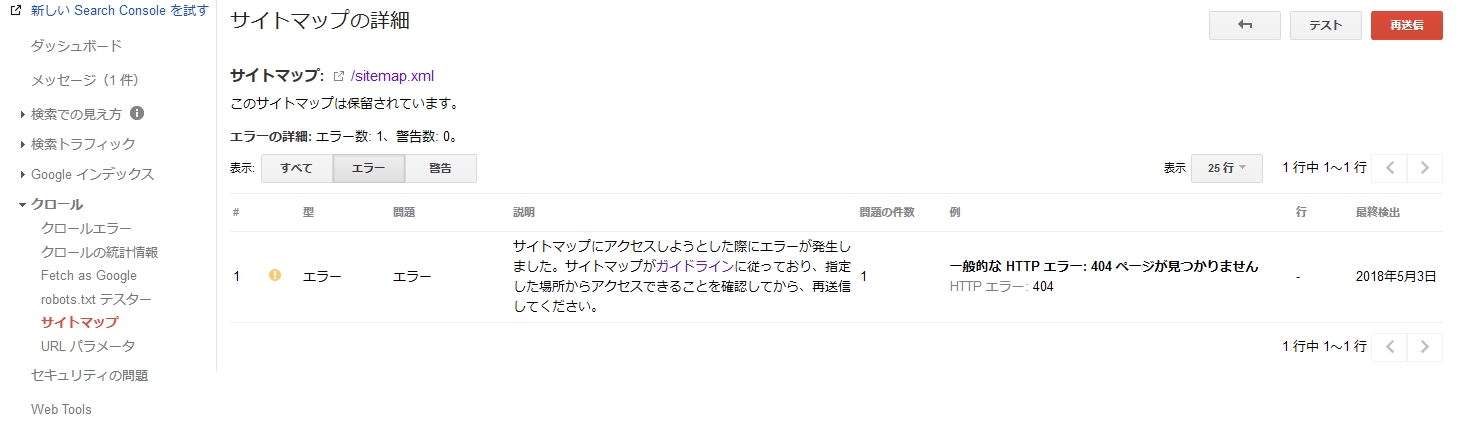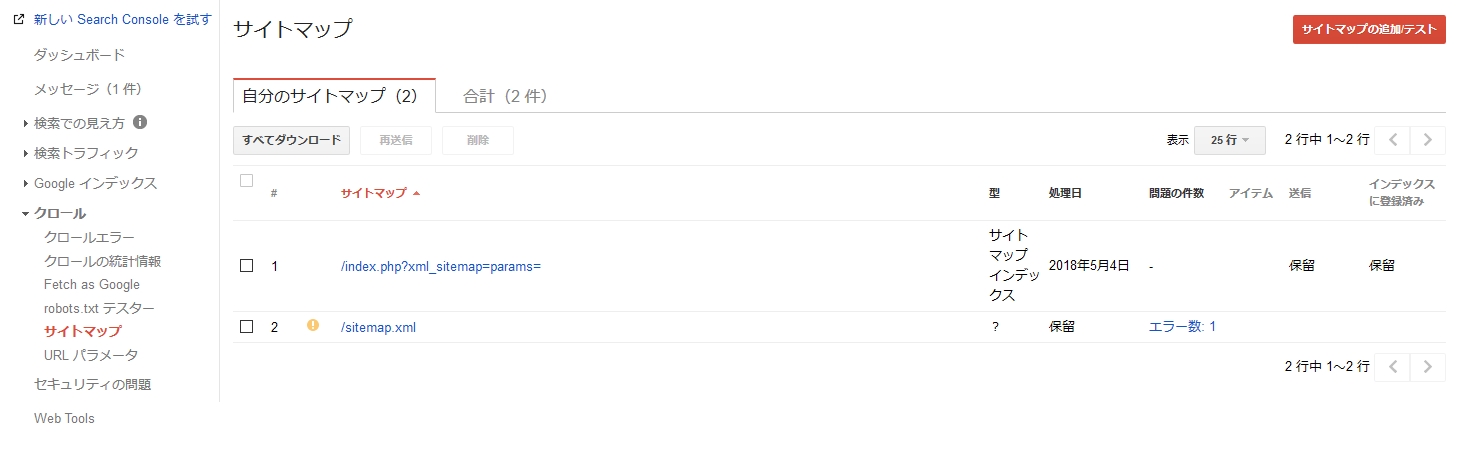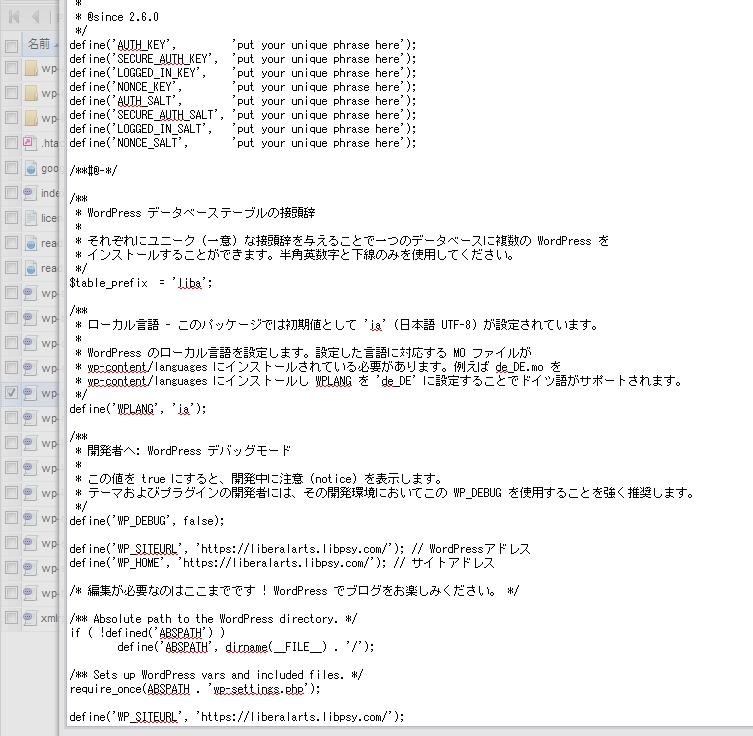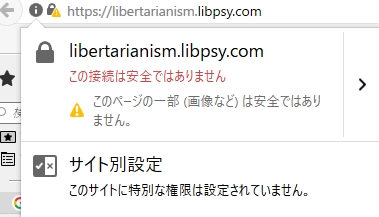httpからhhttps。SSL化しようとして苦戦しまくった。
一つずつ対処した。同じような人もいると思うので備忘録として奮闘記を乗せる。
前回の記事
PHP7以上にバージョンアップしたらログイン画面が真っ白になる対処法

WordPressのSSL化httpsでログインできない、真っ白404エラーでアクセスできない対処法
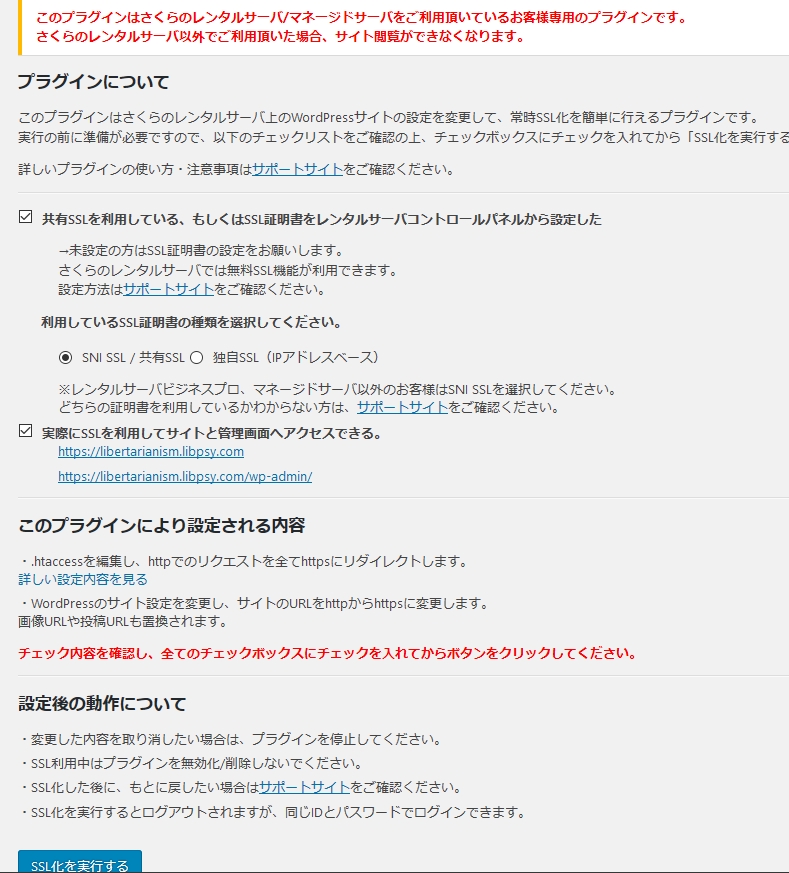
WordPressのSSL化httpsでログイン画面からスタイルが崩れる対処法
https://p2pzen.com/wordpress/ssl-https-login-style-error/
次にひっかかったのはSearch Consoleへの登録時である。
SSL化(https化)した自分のサイトを改めてSearch Consoleに追加登録しようとして
「サイトマップにアクセスしようとした際にエラーが発生しました。サイトマップがガイドラインに従っており、指定した場所からアクセスできることを確認してから、再送信してください。」
「一般的な HTTP エラー: 404 ページが見つかりません」
とのこと。
どうすればいいんだこれ・・?
こんな感じ。
再送信を繰り返しても、しばらく時間をおいても改善されなかった。
んあああああ!!
原因と経過
振り返れば私は今までWordPressのプラグインPS Auto Sitemapのみを利用してきた。
PS Auto Sitemapは記事内にHTMLコードで<!– SITEMAP CONTENT REPLACE POINT –>と書いて、記事のポストIDをプラグインの設定画面で入れるだけでサイトマップがその記事に表示されるので便利である。
しかしWordPressサイトマップ作成プラグインで人気でおすすめされる「PS Auto Sitemap」と「Google XML Sitemaps」は2つともインストールしてあると競合してしまいエラーや不具合が起こる。
この2つのプラグインを入れて同じURLのサイトマップを作成してしまうと重複して表示されなくなってしまう。
サイトマップを設置したURLが少しでも違えば問題ないが。。
よって私はGoogle XML Sitemapsの方を長らく停止させてきていたのだ。
また、私はかつてAll in One SEO PackでXMLサイトマップを作成していた。
このAll in One SEO Packプラグインも停止・削除したことでXMLサイトマップが読み込めなくなった。
結局「PS Auto Sitemap」のみを使用して長年やってきた。
だが今回、Search Consoleにxmlサイトマップを読み込ませようとしたところ保留エラーである。
対処法を探していたが、
「Google XML Sitemapsを3.0以前にバージョンダウンすればいい」とか
「Google XML Sitemapsのプラグインを書き換えればいい」とか、
「あっ・・こういう対処療法系は今後のWordPressや検索エンジンのアップデートで困ってくるやつだわ・・」と察してやめた。
解決法
「https://ドメイン/sitemap.xml」とSearch Consoleに登録してしまうのがまずいようだ。
どうやらGoogle XML Sitemaps4.0以降は、静的サイトから動的サイトへ仕様変更していたようで、
「https://ドメイン/index.php?xml_sitemap=params=」で登録したら読み込んでくれた。
解決法・対処法としては、
WordPressに「Google XML Sitemaps」のプラグインをインストールして、
Search Consoleに
「https://ドメイン/index.php?xml_sitemap=params=」
で追加
これにて一件落着である。ダー!